一、什么是双向数据绑定
Vue.js是一个MV VM框架, 即数据双向绑定, 即当数据发生变化的时候, 视图也就发生变化, 当视图发生变化的时候,数据也会跟着同步变化。这也算是Vue.js的精髓之处了。
值得注意的是,我们所说的数据双向绑定,一定是对于UI控件来说的非UI控件不会涉及到数据双向绑定。单向数据绑定是使用状态管理工具的前提。如果我们使用vue x那么数据流也是单项的,这时就会和双向数据绑定有冲突。
1、为什么要实现数据的双向绑定
在Vue.js中,如果使用vuex, 实际上数据还是单向的, 之所以说是数据双向绑定,这是用的UI控件来说, 对于我们处理表单, Vue.js的双向数据绑定用起来就特别舒服了。即两者并不互斥,在全局性数据流使用单项,方便跟踪;局部性数据流使用双向,简单易操作。
二、在表单中使用双向数据绑定
你可以用v-model指令在表单、及元素上创建双向数据绑定。它会根据控件类型自动选取正确的方法来更新元素。尽管有些神奇, 但v-model本质上不过是语法糖。它负责监听用户的输入事件以更新数据,并对一些极端场景进行一些特殊处理。
注意:v-model会忽略所有表单元素的value、checked、selected特性的初始值而总是将Vue实例的数据作为数据来源。你应该通过JavaScript在组件的data选项中声明初始值!
1、单行文本
<!DOCTYPE html>
<html lang="en">
<head>
<meta charset="UTF-8">
<title>Title</title>
</head>
<body>
<div id="app">
输入的文本:<input type="text" v-model="message" value="hello">{{message}}
</div>
<script src="http://img.558idc.com/uploadfile/allimg/210518/16321930A-0.jpg"></script>
<script type="text/javascript">
var vm = new Vue({
el:"#app",
data:{
message:""
}
});
</script>
</body>
</html>
2、多行文本
<!DOCTYPE html>
<html lang="en">
<head>
<meta charset="UTF-8">
<title>Title</title>
</head>
<body>
<div id="app">
多行文本:<textarea v-model="pan"></textarea> 多行文本是:{{pan}}
</div>
<script src="http://img.558idc.com/uploadfile/allimg/210518/16321930A-0.jpg"></script>
<script type="text/javascript">
var vm = new Vue({
el:"#app",
data:{
pan:"Hello hello!"
}
});
</script>
</body>
</html>
3、单复选框
<!DOCTYPE html>
<html lang="en">
<head>
<meta charset="UTF-8">
<title>Title</title>
</head>
<body>
<div id="app">
单复选框:
<input type="checkbox" id="checkbox" v-model="checked">
<label for="checkbox">{{checked}}</label>
</div>
<script src="http://img.558idc.com/uploadfile/allimg/210518/16321930A-0.jpg"></script>
<script type="text/javascript">
var vm = new Vue({
el:"#app",
data:{
checked:false
}
});
</script>
</body>
</html>
4、多复选框
<!DOCTYPE html>
<html lang="en">
<head>
<meta charset="UTF-8">
<title>Title</title>
</head>
<body>
<div id="app">
多复选框:
<input type="checkbox" id="jack" value="Jack" v-model="checkedNames">
<label for="jack">Jack</label>
<input type="checkbox" id="join" value="Join" v-model="checkedNames">
<label for="join">Jack</label>
<input type="checkbox" id="mike" value="Mike" v-model="checkedNames">
<label for="mike">Mike</label>
<span>选中的值:{{checkedNames}}</span>
</div>
<script src="http://img.558idc.com/uploadfile/allimg/210518/16321930A-0.jpg"></script>
<script type="text/javascript">
var vm = new Vue({
el:"#app",
data:{
checkedNames:[]
}
});
</script>
</body>
</html>
5、单选按钮
<!DOCTYPE html>
<html lang="en">
<head>
<meta charset="UTF-8">
<title>Title</title>
</head>
<body>
<div id="app">
单选框按钮
<input type="radio" id="one" value="One" v-model="picked">
<label for="one">One</label>
<input type="radio" id="two" value="Two" v-model="picked">
<label for="two">Two</label>
<span>选中的值:{{picked}}</span>
</div>
<script src="http://img.558idc.com/uploadfile/allimg/210518/16321930A-0.jpg"></script>
<script type="text/javascript">
var vm = new Vue({
el:"#app",
data:{
picked:'Two'
}
});
</script>
</body>
</html>
6、下拉框
<!DOCTYPE html>
<html lang="en">
<head>
<meta charset="UTF-8">
<title>Title</title>
</head>
<body>
<div id="app">
下拉框:
<select v-model="pan">
<option value="" disabled>---请选择---</option>
<option>A</option>
<option>B</option>
<option>C</option>
<option>D</option>
</select>
<span>value:{{pan}}</span>
</div>
<script src="http://img.558idc.com/uploadfile/allimg/210518/16321930A-0.jpg"></script>
<script type="text/javascript">
var vm = new Vue({
el:"#app",
data:{
pan:"A"
}
});
</script>
</body>
</html>
注意:v-model表达式的初始值未能匹配任何选项,元系将被渲染为“未选中”状态。 在iOS中, 这会使用户无法选择第一个选项,因为这样的情况下,iOS不会触发change事件。因此,更推荐像上面这样提供一个值为空的禁用选项。
三、什么是组件
- 组件是可复用的Vue实例, 说白了就是一组可以重复使用的模板, 跟JSTL的自定义标签、Thymeleal的th:fragment等框架有着异曲同工之妙,通常一个应用会以一棵嵌套的组件树的形式来组织:
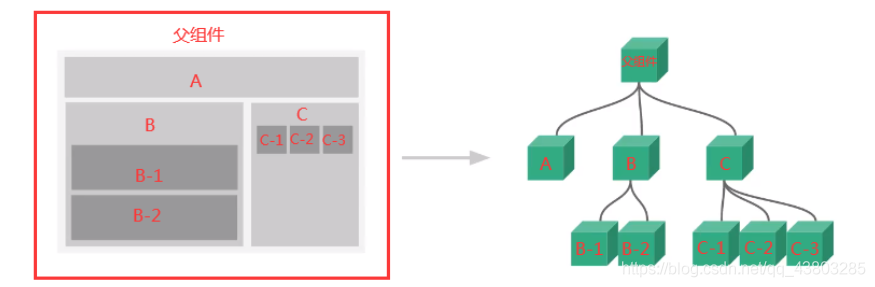
- 例如,你可能会有页头、侧边栏、内容区等组件,每个组件又包含了其它的像导航链接、博文之类的组件。
1、第一个Vue组件
注意:在实际开发中,我们并不会用以下方式开发组件,而是采用vue-cli创建,vue模板文件的方式开发,以下方法只是为了让大家理解什么是组件。
使用Vue.component()方法注册组件,格式如下:
<div id="app">
<pan></pan>
</div>
<script src="http://img.558idc.com/uploadfile/allimg/210518/16321930A-0.jpg"></script>
<script type="text/javascript">
//先注册组件
Vue.component("pan",{
template:'<li>Hello</li>'
});
//再实例化Vue
var vm = new Vue({
el:"#app",
});
</script>
说明:
- Vue.component():注册组件
- pan:自定义组件的名字
- template:组件的模板
2、使用props属性传递参数
像上面那样用组件没有任何意义,所以我们是需要传递参数到组件的,此时就需要使用props属性了!
注意:默认规则下props属性里的值不能为大写;
<!DOCTYPE html>
<html lang="en" xmlns:v-bind="http://www.w3.org/1999/xhtml">
<head>
<meta charset="UTF-8">
<title>Title</title>
</head>
<body>
<div id="app">
<!--组件,传递给组件中的值:props-->
<cpn v-for="item in items" v-bind:itemChild="item"/>
</div>
<!--1.导入vue.js-->
<script src="http://img.558idc.com/uploadfile/allimg/210518/16321930A-0.jpg"></script>
<script>
// 定义一个vue组件component组件
Vue.component("cpn",{
props: ['itemChild'],
template: `<li>{{itemChild}}</li>`
})
var vm = new Vue({
el: '#app',
data: {
items: ['海贼王','火影忍者','刀剑神域']
}
});
</script>
</body>
</html>
说明:
- v-for="item in items":遍历Vue实例中定义的名为items的数组,并创建同等数量的组件
- v-bind:itemChild="item":将遍历的item项绑定到组件中props定义名为item属性上;= 号左边的itemChild为props定义的属性名,右边的为item in items 中遍历的item项的值
以上就是详解vue 表单绑定与组件的详细内容,更多关于vue 表单绑定与组件的资料请关注自由互联其它相关文章!
